日本語フリックキーボードにて半角カタカナへの変換や、Google IMEを利用したソーシャル変換が行えるようになる『IMEPlus』のご紹介。
iOSで【半角カタカナ】を入力するのは非常に面倒ですが、『IMEPlus』を使用すると半角カタカナへの文字変換が可能となります。
また、Google IMEを利用したソーシャル変換も使用可能となり、iOS純正IMEでは変換できないような単語をサクッと変換出来るように!
詳細情報
IMEPlus
インストール
Cydiaより通常通りインストールしてください。
Searchタブより「IMEPlus」と検索すると出てきます。
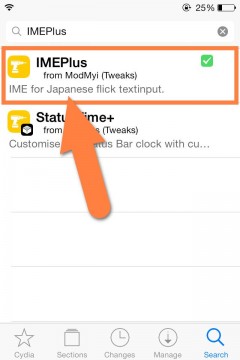
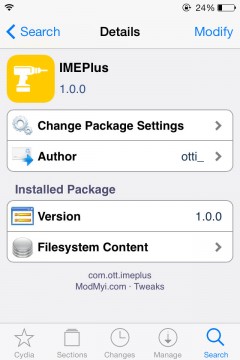
より詳しいインストール方法は【Cydia の 使い方! ~全部解説~ [JBApp]】をご覧ください。
アプリ紹介
『IMEPlus』を使用すると、【半角カタカナへの変換】と【Google IMEを利用したソーシャル変換】の2機能を日本語フリックキーボードに追加する事が可能!
ハンカクへの変換
機能をオンにしておくと、入力した文字を半角カタカナに変換する事が可能となります。通常では変換出来ないので、半角カタカナを多用するという場合には嬉しい機能です!
ただし、初期リリースバージョン(v1.0.0)では1番目の変換候補と置き換えて実現しているようです。
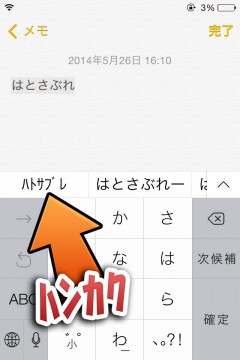
ソーシャル変換
Google 日本語入力(Google IME CGI)を利用したソーシャル変換も行う事が可能になります。
iOSに搭載されているIME(日本語変換機能)はあまり頭が良い方ではないので、こちらを使う事で通常は変換出来ない様な単語を一発でサクッと変換!なんてことが出来ます。
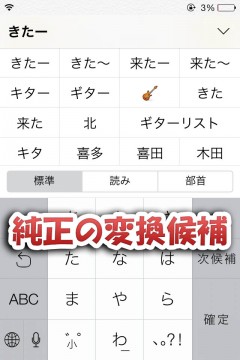
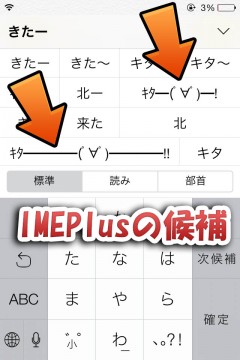
特に、人名や専門用語などの変換に優れています。
例えば【つのだひろ > つのだ★ひろ】と変換出来たり、【わたぬき > 四月一日】、【れーるがん > 超電磁砲】といった変換も一発で可能。
ただし、初期リリースバージョン(v1.0.0)では表示されるソーシャル変換の候補が若干少ないので、特定の言葉を変換するという様な場合に使うのが良さそうです。
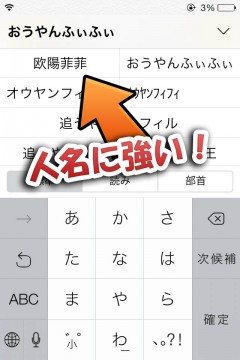
変換方法
通常通り文字を入力した場合に表示される候補は【iOS純正IME】の物です。
ソーシャル変換を行う場合はちょっと変わっており、変換したい単語の「最後の文字」を長押しとなります。
例えば、【きたー】をソーシャル変換したい場合は、最後の文字【ー】を長押しすることで、候補にソーシャル変換の物が表示されます。
下記画像の状態で2秒程度維持するという感じです。
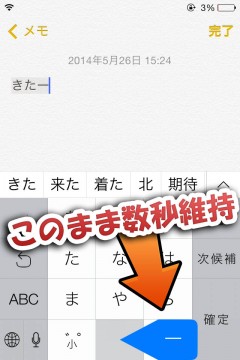
設定方法
各機能のオンオフを行いましょう。また、キーボードでオンオフする事も可能なので、そちらも次項でご紹介。
設定アプリ内に追加される『IMEPlus』より行います。
『Half KATAKANA』: 半角カタカナ変換を有効に
『Google CGI API for Japanese』: ソーシャル変換を有効に
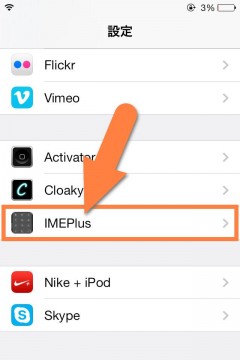
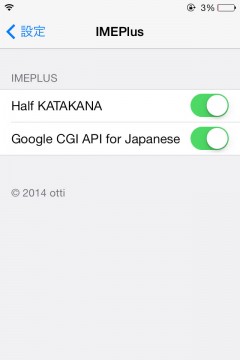
キーボードでオンオフ
いちいち設定からオンオフしなくても、キーボードから特定の文字を入力することで機能をオンオフする事が可能です。
- 半角カタカナ
- オン:【はおん、、】
オフ:【はおふ、、】 - ソーシャル変換
- オン:【ぐおん、、】
オフ:【ぐおふ、、】

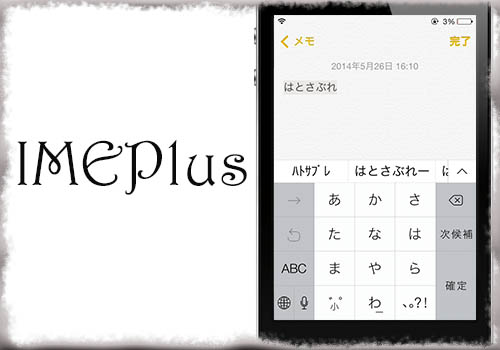
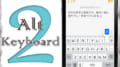
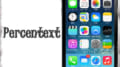
コメント
デバイス内にimeplusが入っているのですがそのtweakのバックアップはどうしたらできますか?
ilex ratでできますか?
環境によるのですが、一応出来る場合が多いです。
検索しても出ないです
現在はリポジトリから削除されてしまっています
入れても設定画面が出てこなくて難儀しましたが、
PrefrenceLoaderが入っていないのが原因でした。
できること
郵便番号から住所に変換
難読地名や専門用語への変換
英単語のスペルを変換
記号、顔文字を変換
できないこと
計算
日付 時間の変換
たまに入力時に落ちます。
それとqwerty入力でも変換できるようにもしてほしいですね。
後継は出ないのかな